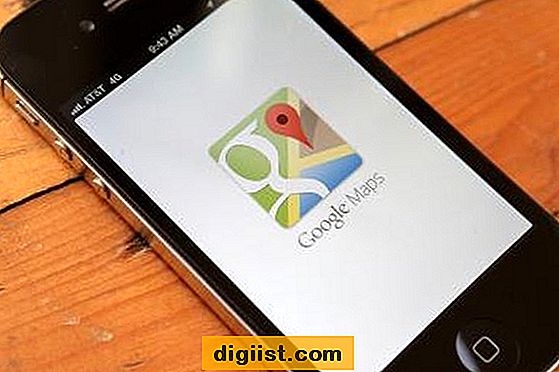Grojaraščio kopijavimo ir įklijavimo „Tumblr“ muzikos grotuve metodas priklauso nuo to, kaip ketinate naudoti grojaraštį. Pvz., Jei norite naudoti grojaraštį kaip savo dienoraščio foninę muziką, sugeneruokite grotuvo valdiklį su grojaraščiu, įdėtu į kodą, tada nukopijuokite ir įklijuokite grojaraščio ir grotuvo valdiklį į „Tumblr“ temą. Internetinės muzikos paslaugos, tokios kaip „Hypster“ ir „Grooveshark“, leidžia generuoti „Tumblr“ valdiklius jūsų priglobtiems grojaraščiams. Norėdami paskelbti grojaraštį, kad sekėjai galėtų mėgautis savo laiko juostomis, paskelbkite grojaraščio bendrinimo URL garso įraše.
Grojaraštis „Post“
Prisijunkite prie savo srautinės muzikos paskyros, spustelėkite grojaraštį, kad galėtumėte bendrinti „Tumblr“, spustelėkite „Bendrinti“ arba panašią nuorodą, kad būtų rodomas Bendrinimo URL, pasirinkite URL ir tada spustelėkite „Kopijuoti“, jei galimybė yra. Taip pat galite paspausti „Ctrl-C“, jei norite nukopijuoti URL į iškarpinę.
Atidarykite „Tumblr“ informacijos suvestinę, tada spustelėkite „Garso įrašo“ piktogramą, kad atidarytumėte naują garso įrašo formą.
Spustelėkite skirtuką „Išorinis URL“, kad atidarytumėte URL įvesties laukelį.
Spustelėkite URL lauke ir paspauskite „Ctrl-V“, kad įklijuotumėte bendrinimo URL.
Įveskite pasirinktinį aprašą lauke Aprašymas ir, jei norite, pridėkite žymų.
Spustelėkite „Paskelbti“, kad paskelbtumėte grojaraštį.
Leistuvo ir grojaraščio valdiklio kodas
Prisijunkite prie „Tumlbr“ palaikomos muzikos bendrinimo svetainės paskyros ir sukurkite grojaraštį, kurį norite paskelbti „Tumblr“.
Vykdykite svetainėje pateiktas instrukcijas, kad sugeneruotumėte grojaraščio „Tumblr“ valdiklio kodą.
Nukopijuokite HTML kodą į mainų sritį spustelėdami mygtuką „Kopijuoti“ arba pažymėdami visus simbolius ir paspausdami „Ctrl-C“.
Atidarykite „Tumblr“ informacijos suvestinę, dešiniojo meniu skydelyje spustelėkite tinklaraščio, kuriame bus grojaraštis, nuorodą, tada spustelėkite nuorodą „Tinkinti“, kad atidarytumėte tinklaraščio temą redagavimo režimu.
Dešiniuoju pelės mygtuku spustelėkite meniu „Tinkinti“ langelį „Aprašas“, tada spustelėkite „Įklijuoti“, kad įklijuosite HTML į lauką Aprašymas. Grotuvas rodomas po antraštės vaizdu jūsų tinklaraščio pagrindiniame puslapyje. Atminkite, kad galite įterpti valdiklį tiesiai į HTML kodą, jei norite grotuvą įdėti į kitą vietą - spustelėkite „Redaguoti HTML“ ir įklijuokite valdiklį norimoje vietoje. Norėdami peržiūrėti grotuvą centrinėje srityje, spustelėkite „Atnaujinti peržiūrą“. Norėdami išbandyti naują grojaraštį, spustelėkite „Groti“.
Spustelėkite mygtuką „Išsaugoti“, kad išsaugotumėte nustatymus, tada spustelėkite „Išeiti“, kad uždarytumėte redagavimo režimą. Jūsų naujas grojaraštis dabar įdiegtas.
Patarimai
Atminkite, kad jei naudojate grotuvą, pvz., „Streampad“, kuris automatiškai leidžia visus garso įrašus jūsų tinklaraštyje, pakeiskite grojaraštį, pridėdami, ištrindami ir pertvarkydami garso įrašus tinklaraštyje.
Jei naudojate grotuvą, pvz., SCM grotuvą, kuris priima grojaraščius iš kelių bendrinimo svetainių, tiesiog pakeiskite grotuvo valdiklio URL į naujo grojaraščio bendrinimo URL.